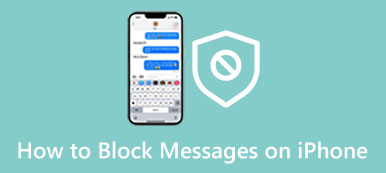有没有办法在 iPhone 上隐藏消息? 是的,有不止一种方法可以做到这一点。 无论您是在寻找如何在 iPhone 上隐藏短信的解决方案,还是在 iPhone 应用程序中隐藏短信,这里都包含您需要的所有答案和步骤。 经过一些简单的调整和点击后,您可以轻松地隐藏所有联系人或特定联系人的 iPhone 消息。 此外,您还可以了解如何隐藏 想说的话 在这里你的 iPhone 上的应用程序。 继续浏览并查看下面的教程。
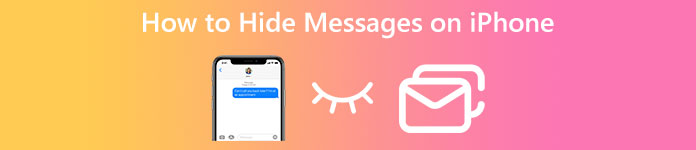
第 1 部分:4 种在 iPhone 上隐藏消息的解决方案
想象一下,你正在为你的女朋友准备一个惊喜派对,并通过消息与其他朋友交换细节。 避免暴露惊喜的最佳解决方案是在 iPhone 上隐藏一个或多个联系人的短信。 此外,您还可以找到最新的iPhone 15系列教程,了解如何在iPhone上隐藏所有联系人的消息,如何过滤未知发件人的消息,以及如何在iPhone上隐藏消息应用程序。 拿起你的 iPhone 并按照此处的步骤操作。
解决方案 1:如何在 iPhone [所有联系人] 上隐藏消息
按照以下步骤关闭 iPhone 上“消息”应用程序的通知; 然后,您可以隐藏来自 iPhone 上所有联系人的所有消息。 但是打开应用程序后,您仍然可以看到这些消息。
去 个人设置 应用程序。 向下滚动并点按 通知.
您将在 iPhone 上看到一个应用程序列表并找到 想说的话 应用程序。 点击它。
敲打 允许通知 禁用消息应用程序的所有通知。 同时,您还可以调整显示预览模式并选择从不。
每当您收到消息时,您的 iPhone 屏幕上不会有任何通知。
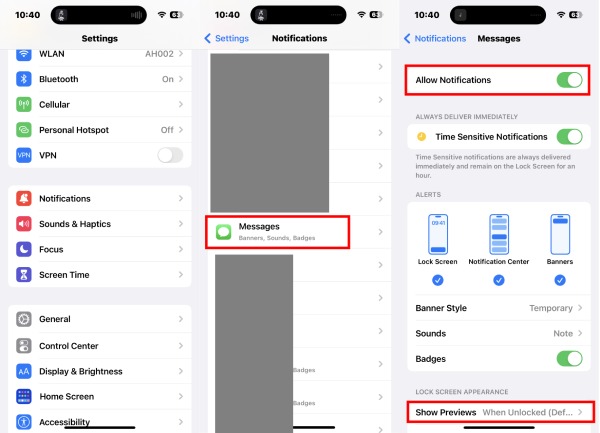
解决方案 2:如何在 iPhone 上隐藏消息 [未知发件人]
解锁你的 iPhone。 之后,去 个人设置,向下滚动并点按 在线消息.
在以下屏幕上,点击 过滤未知发件人 在您的 iPhone 上启用此过滤功能。
从现在开始,所有来自未知联系人的消息都将隐藏在您的 iPhone 上。
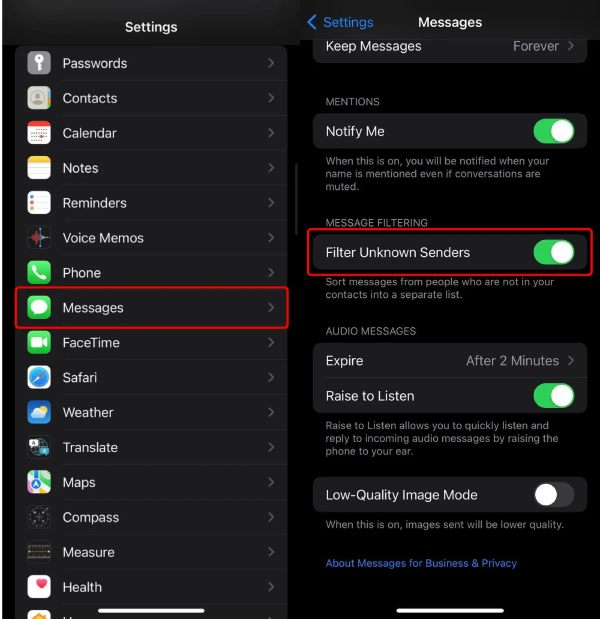
解决方案 3:如何在 iPhone 上隐藏特定短信
要在 iPhone 上隐藏某个联系人的短信,您可以在“信息”应用中将该联系人的通知设为静音。
去 在线消息 在你的 iPhone 上打开它。 然后,找到您要隐藏的联系人的消息。
点击上面的发件人图标。 然后,点击隐藏提醒以静音来自此联系人的通知。
解决方案 4:如何隐藏短信 iPhone 应用程序
有没有办法一劳永逸地隐藏短信 iPhone 应用程序? 是的,有,其他人甚至找不到 在线消息 即使他们解锁了 iPhone 的主屏幕上的应用程序。 这样,您就可以隐藏 iPhone 上的所有消息,而无需 删除消息.
如果您的 iPhone 已更新到最新的 iOS 系统,您可以长按主屏幕的空白区域。
一旦应用程序开始摆动,点击屏幕页面即可显示所有页面。
拖动并移动 在线消息 应用程序到最后一页或您想要隐藏的任何页面。点击新页面下方的复选按钮。然后,从现在开始,它就不会显示在您的 iPhone 屏幕上。
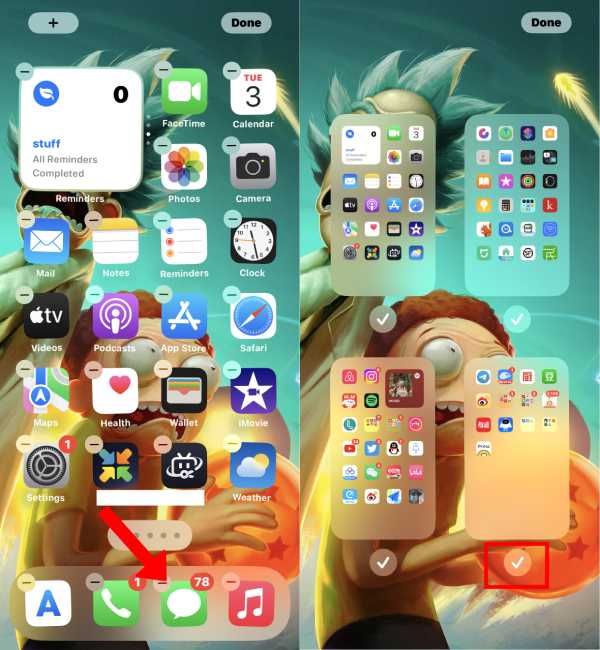
第 2 部分:如何在 iPhone 上取消隐藏已删除的消息
作为 iPhone 用户,您可能会注意到,当您从 iPhone 中删除一条消息时,您仍然可以在 40 天内将其取回。 所以,它更像是隐藏不需要的消息而不是删除它们,问题是如何在 iPhone 上取消隐藏已删除的消息。 这里为您详细解答。
如果您想在 iPhone 上查看和恢复已删除的邮件,请打开 在线消息 应用程式。 点按 筛选 在上面的左上角。
敲打 最近删除. 接下来,点击要恢复的消息,然后点击 恢复 下面检索它们。
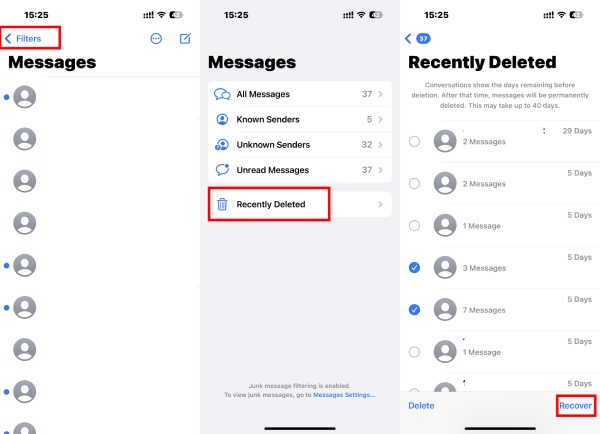
推荐:毫不费力地在 iPhone 上检索已删除的邮件
iPhone数据恢复 是一个多功能且功能强大的程序,用于从计算机上的 iPhone、iTunes 和 iCloud 检索多个数据。 无论您是不小心删除了一条消息,还是打算恢复其他 iOS 数据(如照片或联系人),此恢复工具都可以帮助您对它们进行分类。 恢复后,您还可以将检索到的文件用作 iPhone 的备份。 此恢复工具的用户友好布局还使您能够从其扫描结果中仅选择已删除的邮件。

4,000,000+ 下载
在您的 PC 或 Mac 上下载、安装并启动此恢复工具。 然后,使用 USB 数据线将 iPhone 连接到计算机。 要允许访问您的 iPhone,您需要点击 iPhone 上的信任按钮以确认连接。

该程序将在连接后立即扫描您的 iPhone。 在下面 留言和联系方式 类别,勾选附近的方框 消息附件 预览来自 iPhone 的所有消息。 在右侧勾选您要恢复的那些。

单击三点按钮为要恢复的邮件选择输出文件夹。选择后,恢复将立即开始,需要几分钟的时间。之后,消息将存储在您的计算机上,您可以使用 iPhone转移 将它们导入您的 iPhone。

第 3 部分:有关如何在 iPhone 上隐藏消息的常见问题解答
问题 1. 如何使用密码隐藏短信 iPhone 应用程序?
只需为每天使用“信息”应用程序设置屏幕时间限制,它就会仅使用您的面容 ID 或密码打开。 前往 个人设置 应用程序,找到 屏幕时间, 并启用此功能。 然后使用屏幕时间密码进行设置。 然后,点击 应用限制 和 增加限制. 接下来,选择 在线消息 应用程序 社会. 您可以将时间设置为 1 分钟,然后点击 地址 进行确认。
问题2.如何使用隐形链接效果隐藏iPhone上的特定短信?
在 iPhone 设备上发送消息时,您可以对文本应用不同的效果,“隐形链接”就是其中之一。输入完消息后,点击并按“发送”按钮。然后,点击旁边的灰点 隐形链接 并发送此消息。
问题 3. 如何在 iPhone 上隐藏一个人的短信?
一种方法是从您的 iPhone 中删除该联系人,但您仍然可以收到他们的消息。 或者,您可以找到来自该人的消息并将其从右向左滑动。 然后,点击隐藏提醒,您将不会收到有关此人消息的通知。
结论
总而言之,阅读这篇文章后,您将获得 4 个完整的解决方案 如何在 iPhone 上隐藏消息. 其他人无法轻易查看您的手机并窥探您的消息。 您可以确保您的隐私安全无虞。 如果没有第三方私人消息应用程序,这些简单的技巧还可以让您快速隐藏消息而不删除它们。 拿起你的 iPhone 开始吧。



 iPhone数据恢复
iPhone数据恢复 iOS系统恢复
iOS系统恢复 iOS数据备份和还原
iOS数据备份和还原 iOS录屏大师
iOS录屏大师 MobieTrans
MobieTrans iPhone转移
iPhone转移 iPhone橡皮擦
iPhone橡皮擦 WhatsApp转移
WhatsApp转移 iOS解锁
iOS解锁 免费HEIC转换器
免费HEIC转换器 iPhone 位置转换器
iPhone 位置转换器 Android数据恢复
Android数据恢复 损坏Android数据提取
损坏Android数据提取 Android数据备份和还原
Android数据备份和还原 手机转移
手机转移 数据恢复工具
数据恢复工具 蓝光播放器
蓝光播放器 Mac清洁卫士
Mac清洁卫士 DVD刻录
DVD刻录 PDF 转换
PDF 转换 Windows密码重置
Windows密码重置 手机镜
手机镜 视频转换器旗舰版
视频转换器旗舰版 视频编辑
视频编辑 屏幕录影大师
屏幕录影大师 PPT到视频转换器
PPT到视频转换器 幻灯片制作
幻灯片制作 免费视频转换器
免费视频转换器 免费屏幕录像机
免费屏幕录像机 免费HEIC转换器
免费HEIC转换器 免费视频压缩器
免费视频压缩器 免费的PDF压缩器
免费的PDF压缩器 免费音频转换器
免费音频转换器 免费录音机
免费录音机 免费视频木工
免费视频木工 免费图像压缩器
免费图像压缩器 免费背景橡皮擦
免费背景橡皮擦 免费图像升频器
免费图像升频器 免费水印去除剂
免费水印去除剂 iPhone屏幕锁
iPhone屏幕锁 拼图魔方
拼图魔方